[caption caption="Ikan di akuarium"][/caption]
Coba perhatikan gambar berikut! Pasti ad yang berbeda. Tentu saja, gambar tersebut menunjukkan seorang wanita marah sedang meninju kaca di depannya. Menggambarkan peribahasa "buruk muka cermin dibelah".
[caption caption="Buruk Muka Cermin Dipecah"]

Seminggu yang lalu, tepatnya 26 Juli 2015 di Kompasiana ada salah satu kompasianer, Opa Jappy menayangkan artikel dengan gambar bergerak (moving picture) Danny Femtom ada yang menyebutnya Danny Phantom. Klik artikelnya disini dan berikut gambarnya.
[caption caption="Danny Sedang Bikin Artikel untuk Kompasiana (?)"]
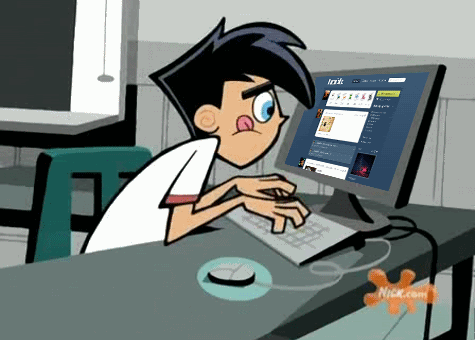
Jika kita perhatikan dengan seksama gambar tersebut berbeda dengan gambar biasanya. Pada gambar itu tangan Danny Phantom bergerak menekan keyboard komputer. Gambar yang demikian disebutnya moving picture atau "gambar bergerak". Ringkasnya sebut saja gamger.
Kita pun bisa punya gaya seperti itu. Kita bisa menyisipkan gamger ke dalam artikel kita seperti halnya punya Opa Jappy. Siapa tahu dengan gamger itu artikel kita bisa lebih menarik pembaca untuk mampir menengok dan memberi vote atas artikel kita. Lumayan khan bisa menambah hits dan vote? Who knows?
Saya pun sudah melakukannya yaitu menyisipkan gamger ke dalam artikel saya sebelumnya. Coba tengok artikel Misteri Kucing Hitam di Dunia Kuno dan Modern. Tatap mata gamger kucing itu. Berubah warna khan? Ada gradasi warna hijau, ungu, dan biru pada gamger itu.
[caption caption="Tataplah mataku...... Tataplah.....tataplah......!"]

Jika anda tertarik untuk menyisipkan gamger ke dalam artikel anda, begini cara menyisipkannya. Pertama yang perlu diingat ialah JANGAN sekali-kali anda melakukan screenshot atau menggunakan snipping tool windows. Ikuti langkah berikut dengan seksama.
1. Google Search dengan kata kunci "gambar bergerak" atau moving picture. Ciri utama gamger adalah ekstensinya GIF.
2. Kemudian klik image pada hasil Google Search tersebut
3. Pilih gambar itu sesuai dengan topik artikel anda. Untuk mengetahui apakah gambar tersebut gamger atau bukan, klik gambar tersebut terlebih dahulu. Gambar tersebut akan muncul lebih besar dan terdapat menu pilihan visit page dan view image. Dari sinilah kita mengetahui bahwa gambar itu gamger atau bukan.
4. Kemudian klik view image
5. Letakkan kursor di sebarang tempat dalam area gamger. Lalu klik tombol kanan mouse anda.
6. Pilih Save image as. Tak perlu mengubah nama, namun jika anda ingin mengubah nama pun tidak apa.
7. Gamger tersebut siap disisipkan dalam artikel anda.
Berikut contoh gamger yang saya unduh dan sisipkan dalam artikel ini sebagai contoh.
[caption caption="Danny bilang "Itu mudah sekali!""]

[caption caption="Bar sarapan, leyeh-leyeh penak tenan"]

Mudah bukan?
Selamat mencoba. Salam Kompasiana
-------mw-------
*) Penulis adalah Jokowi Lover yang lebih cinta Indonesia
Baca konten-konten menarik Kompasiana langsung dari smartphone kamu. Follow channel WhatsApp Kompasiana sekarang di sini: https://whatsapp.com/channel/0029VaYjYaL4Spk7WflFYJ2H











